Remmina est un client de bureau à distance riche en fonctionnalités conçu pour les systèmes Linux, prenant en charge plusieurs protocoles de bureau à distance, notamment RDP, VNC, SPICE, NX et XDMCP. Il est largement utilisé par les administrateurs système et les professionnels de l'informatique pour gérer les connexions à distance à divers serveurs et ordinateurs de bureau. L'interface conviviale de Remmina, combinée à ses options de configuration étendues, en fait un outil essentiel pour toute personne ayant besoin de se connecter et de gérer des systèmes distants.
Pour les utilisateurs de Fedora 40 ou 39, Remmina peut être installé via deux méthodes principales. La première méthode consiste à utiliser Fedora AppStream, qui propose une version stable de Remmina bien intégrée à l'environnement Fedora, garantissant un fonctionnement fluide et une compatibilité avec votre système. Alternativement, vous pouvez installer Remmina via Flatpak depuis Flathub, qui fournit un environnement isolé, permettant une meilleure sécurité et des mises à jour faciles. Ce guide vous guidera à travers les deux méthodes d'installation, vous aidant à configurer Remmina en fonction de vos besoins spécifiques sur Fedora.
Méthode 1 : installer Remmina via l'Appstream de Fedora
Actualiser les packages Fedora avant d'installer Remmina
Tout d'abord, mettez à jour votre système Fedora pour éviter les conflits d'installation et maintenir la santé du système. Cette étape est essentielle pour garantir que vous disposez des dernières versions du package et des mises à jour de sécurité.
Ouvrez votre terminal et exécutez la commande suivante :
sudo dnf upgrade --refreshCette commande actualise les métadonnées du référentiel et met à niveau les packages installés vers leurs dernières versions.
Installez Remmina via la commande DNF
Fedora Linux, connu pour son cycle de publication semestriel et ses mises à jour fréquentes, propose généralement les versions logicielles les plus récentes ou les plus récentes. Nous utilisons le gestionnaire de packages DNF pour installer Remmina, un client de bureau à distance populaire. Cette méthode est simple et recommandée pour sa simplicité et sa fiabilité.
Exécutez la commande ci-dessous pour installer Remmina et l'intégration de session GNOME :
sudo dnf install remmina remmina-gnome-sessionCette commande installe le package principal Remmina et l'intègre aux environnements de bureau GNOME.
Installer les packages de développement
Pour les développeurs ou ceux intéressés par la version de développement de Remmina, la commande suivante installe les packages de développement :
sudo dnf install remmina-develCette étape est facultative et s'adresse principalement à ceux qui ont besoin d'accéder aux dernières fonctionnalités de développement ou qui souhaitent contribuer au développement du logiciel.
Facultatif : installez les plugins Remmina nécessaires
Remmina prend en charge divers plugins pour améliorer ses fonctionnalités. Vous pouvez personnaliser votre installation en sélectionnant les plugins qui correspondent à vos besoins. Pour installer une sélection de plugins couramment utilisés, utilisez cette commande :
sudo dnf install remmina-plugins-kwallet remmina-plugins-spice remmina-plugins-www remmina-plugins-x2go -yCette commande installe des plugins pour l'intégration de KWallet, la prise en charge du protocole SPICE, les fonctionnalités de navigation Web et la prise en charge de X2Go. Vous pouvez modifier cette commande pour inclure uniquement les plugins nécessaires ou en ajouter d'autres disponibles dans le référentiel Fedora.
Pour ceux qui préfèrent les installations Flatpak, la section suivante couvrira cette méthode secondaire alternative pour installer Remmina sur Fedora Linux.
Méthode 2 : installer Remmina Flatpak et Flathub
Assurez-vous que Flatpak est installé
Avant de procéder à l'installation de Remmina via Flatpak, il est crucial de confirmer que Flatpak est installé sur votre système Fedora. Flatpak est un système de gestion de packages universel qui simplifie l'installation d'applications sur diverses distributions Linux. Si Flatpak n'est pas présent ou a été supprimé précédemment, réinstallez-le à l'aide de cette commande :
sudo dnf install flatpak -yCette étape garantit que votre système peut gérer les packages Flatpak nécessaires aux étapes d'installation suivantes.
Activer le référentiel Flathub pour l'installation de Remmina
Flathub est un référentiel essentiel pour les applications Flatpak, proposant de nombreuses applications, dont Remmina. Pour activer Flathub sur votre système, utilisez la commande suivante :
sudo flatpak remote-add --if-not-exists flathub https://flathub.org/repo/flathub.flatpakrepoL'activation de Flathub garantit que vous pouvez accéder et installer des applications à partir de ce référentiel, y compris la dernière version de Remmina.
Installer Remmina à l'aide de la commande Flatpak
Une fois Flatpak et Flathub configurés, vous pouvez désormais installer Remmina. Cette méthode garantit que vous recevez la version la plus récente de Remmina, ce qui est particulièrement utile pour rester à jour avec les nouvelles fonctionnalités et les correctifs de sécurité. Installez Remmina à l'aide de cette commande :
flatpak install flathub org.remmina.Remmina -yDépannage de l'installation de Remmina Flatpak
Parfois, vous pouvez rencontrer une erreur lors du processus d'installation de Flatpak. Un problème courant est l'incapacité de charger un résumé à partir de la télécommande Flathub, généralement indiqué par un message d'erreur tel que :
"error: Unable to load summary from remote flathub: Can't fetch summary from disabled remote 'flathub,"Pour résoudre ce problème, réactivez le référentiel Flathub à l'aide de la commande suivante :
flatpak remote-modify --enable flathubCette commande résout le problème, permettant à votre système de récupérer et d'installer avec succès les packages de Flathub.
Lancez le client de bureau à distance Remmina
Utilisation des commandes CLI pour lancer Remmina
Le lancement de Remmina après l'installation peut être effectué par différentes méthodes. Si vous préférez utiliser l'interface de ligne de commande (CLI), c'est simple. Pour les installations standards, ouvrez votre terminal et entrez la commande suivante :
remminaCette commande ouvre instantanément Remmina, permettant un accès rapide à ses fonctionnalités.
Pour les utilisateurs qui ont installé Remmina via Flatpak, une commande légèrement différente est requise :
flatpak run org.remmina.RemminaCette commande garantit que la version Flatpak de Remmina se lance correctement, compte tenu de la manière unique dont les packages Flatpak sont gérés.
Lancer Remmina depuis l'interface graphique
Si vous êtes plus à l'aise avec les interfaces graphiques, Fedora Linux offre un moyen simple de lancer des applications. Pour ouvrir Remmina, suivez ces étapes :
- Cliquez sur l'onglet Activités dans le coin supérieur gauche de votre écran.
- Choisissez l'option Afficher les applications en bas de la barre latérale.
- Recherchez Remmina dans la liste des applications.
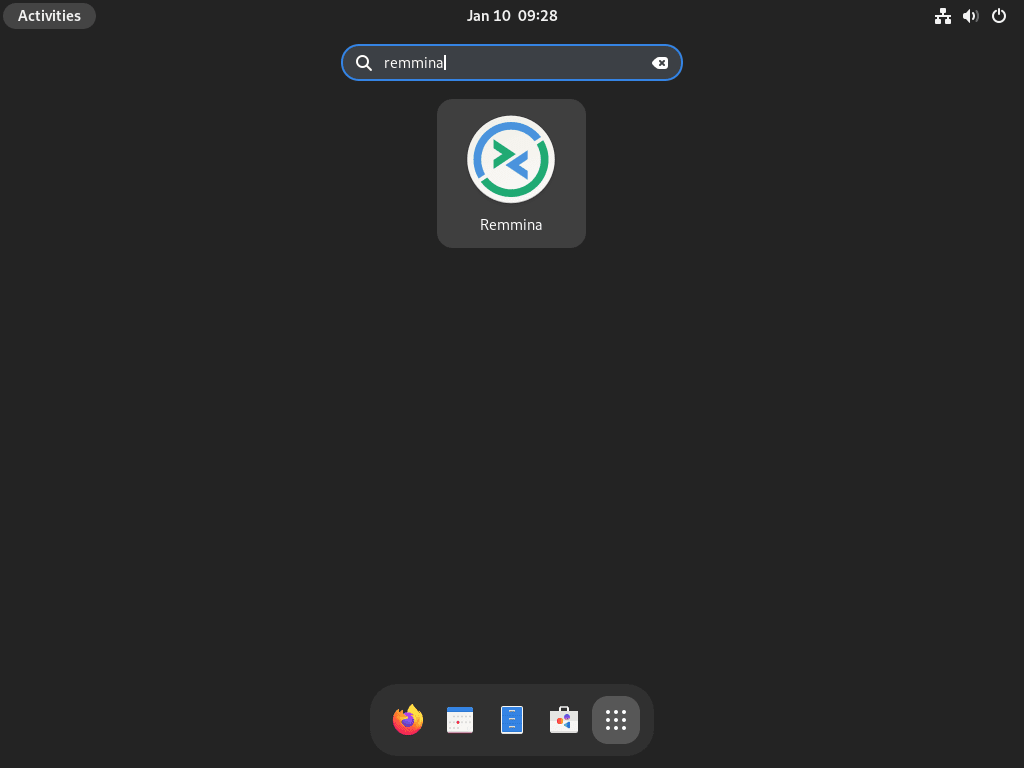
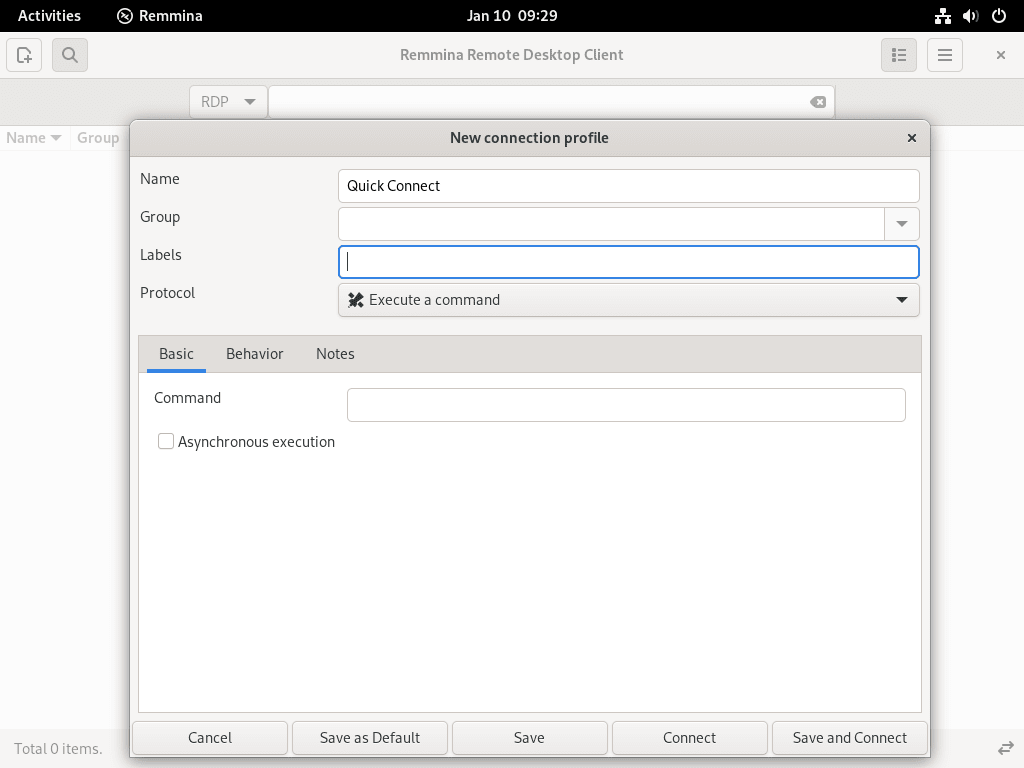
Gérer Remmina
Mettre à jour Remmina
Des mises à jour régulières sont cruciales pour maintenir les fonctionnalités et la sécurité de Remmina sur Fedora Linux. Bien que les notifications de mise à jour vous avertissent généralement des nouvelles versions, la vérification manuelle des mises à jour constitue une alternative fiable. En fonction de votre méthode d'installation, utilisez la commande appropriée :
Commande de mise à jour DNF pour Remmina
Pour les installations effectuées via DNF, mettez à jour Remmina à l'aide de cette commande :
sudo dnf updateCette commande vérifie et applique les mises à jour à tous les packages installés, y compris Remmina, garantissant que vous disposez de la dernière version avec tous les correctifs de sécurité et les nouvelles fonctionnalités.
Commande de mise à jour Flatpak pour Remmina
Pour ceux qui ont installé Remmina à l'aide de Flatpak, utilisez la commande suivante pour mettre à jour :
flatpak updateCette commande met explicitement à jour toutes les applications installées par Flatpak, y compris Remmina, vers leurs dernières versions sur Flathub ou d'autres référentiels configurés.
Supprimer Remmina
Si vous n'avez plus besoin de Remmina, vous pouvez le désinstaller de votre système Fedora. Le processus de suppression dépend de la manière dont vous avez initialement installé le logiciel. Utilisez la commande correspondante pour votre méthode d'installation :
Commande de suppression DNF pour Remmina
Pour désinstaller Remmina installé via DNF, exécutez cette commande :
sudo dnf remove remmina*Cette commande supprime Remmina et tous les packages associés qui ont été installés en même temps.
Commande de suppression Flatpak pour Remmina
Pour supprimer la version Flatpak de Remmina, utilisez :
flatpak remove --delete-data org.remmina.Remmina -yCette commande désinstalle Remmina et supprime les données associées, garantissant une suppression propre.
Conclusion
L'installation de Remmina sur Fedora via le référentiel AppStream offre une expérience simple et intégrée, ce qui la rend idéale pour les utilisateurs qui préfèrent la simplicité et la stabilité. D'un autre côté, l'utilisation de Flatpak de Flathub offre une couche de sécurité supplémentaire avec son environnement sandbox, ce qui peut être bénéfique pour les utilisateurs qui donnent la priorité à l'isolation des applications. Les deux méthodes garantissent que vous avez accès aux fonctionnalités complètes de gestion de bureau à distance de Remmina, vous permettant de gérer et de vous connecter efficacement aux systèmes distants sur votre machine Fedora. Des mises à jour régulières via ces méthodes maintiendront votre installation Remmina sécurisée et entièrement fonctionnelle pour tous vos besoins de bureau à distance.

